In dit artikel lees je welke jailbreakmethoden er zijn voor oudere iOS-versies vanaf het prille begin met iOS 3 tot en met iOS 9. Zoek je een handleiding jailbreaken voor iOS 11 en iOS 10, dan kun je daarvoor terecht in onze nieuwere artikel:
Hieronder bespreken we:
- iOS 9.3.5 → gebruik Phoenix; alleen voor 32-bit devices, semi-untethered, gebruik Cydia Impactor
- iOS 9.1 t/m iOS 9.3.4 → gebruik Jailbreak.Me of Home Depot; alleen 32-bit devices, semi-untethered, gebruik Cydia Impactor
- iOS 9.2 t/m iOS 9.3.3 → gebruik Pangu voor 64-bit devices, semi-untethered, gebruik Cydia Impactor
- iOS 9.0 t/m iOS 9.1 → gebruik Pangu versie; alleen 64-bit devices
- iOS 8.4.1 -> gebruik EtasonJB versie RC2; alleen 32-bit devices, gebruik de Cydia Impactor
- iOS 8.1.3 t/m iOS 8.4 → gebruik TaiG
- iOS 8.0 t/m iOS 8.1.2 → gebruik TaiG versie of PPJailbreak
- iOS 8.0 t/m iOS 8.1 → gebruik Pangu
- iOS 7.1 t/m iOS 7.1.2 → gebruik Pangu versie 1.2.1
- iOS 7.0 t/m iOS 7.0.6 → gebruik evasi0n versie 1.0.7
- iOS 6 en eerder → gebruik p0sixspwn, evasi0n of redsn0w
- iOS 5.1.1 → gebruik absinthe 2
Phoenix jailbreak voor iOS 9.3.5
Phoenix is de legendarische vogel die uit de as verrees. Dat geldt ook voor oudere 32-bit toestellen met iOS 9.3.5 die nu te jailbreaken zijn: je zou denken dat er geen nieuwe methode meer zou komen, maar in augustus 2017 was ‘ie er opeens: de Phoenix jailbreak. Deze jailbreak is van groot belang omdat het de allerlaatste update is voor toestellen zoals de iPhone 4s, iPad mini 1, iPad 2 en iPad 3.
De jailbreak is semi-untethered en werkt alleen op 32-bits toestellen. Je zult dus na elke keer rebooten opnieuw de tool meoten gebruiken. Het is gemaakt door twee bekende iOS-hackers, Siguza en Tihmstar, met hulp van eerdere hackers zoals Luca Todesco. De app heeft grote overeenkomsten met de Home Depot jailbreak, die voor iOS 9.1 t/m 9.3.4 bedoeld was. De code zal niet als open source beschikbaar worden gesteld. Aanvankelijk waren er aanwijzingen dat er ook een untethered versie zou volgen, naar dat is niet gebeurd. Omdat de Cydia Extender niet werkt in iOS 9 zul je de app elke week moeten sideloaden, tenzij je een Apple developer-account hebt. Heb je je blobs bewaard, dan kun je dankzij de aanwezigheid van tfp0 downgraden naar andere firmware-versies.
Met Phoenix kun je dus je oudere toestel zoals een iPhone 4s alsnog jailbreaken en waarschijnlijk is het ook meteen het laatste wat er voor dit populaire toestel verschijnt. Je kunt het downloaden via de website waarbij je Cydia Impactor kunt sideloaden.
Pangu jailbreak iOS 9.2 t/m iOS 9.3.3
Het Pangu-team heeft voor iOS 9.2 en iOS 9.3.3 een jailbreak uitgebracht, die alleen geschikt is voor 64-bit toestellen. Er zal geen versie voor 32-bit toestellen verschijnen.
Update juli 2016: we raden momenteel af om deze jailbreak te gebruiken. Je moet voor de PP-app je Apple ID en wachtwoord invullen. Pangu belooft dat ze je gegevens niet opslaan, maar je loopt daarmee altijd gevaar. Een alternatief is om een apart Apple ID aan te maken, alleen voor deze jailbreak.
Update 31 juli 2016: Inmiddels zijn al de eerste berichten verschenen dat inloggegevens zijn misbruikt.
De jailbreak is semi-untethered, wat inhoudt dat je bij het herstarten van je toestel steeds software moet draaien om te zorgen dat het toestel weer jailbroken wordt. Inmiddels is er na de Chineestalige versie ook een Engelstalige versie verschenen.
Volgens Pangu is de jailbreak gemakkelijk weer te verwijderen door het toestel te herstarten. Er zijn daarna geen sporen meer van de jailbreak. Je moet de PP-app starten om opnieuw te jailbreaken, waarna je alle eerder geïnstalleerde tweaks weer te zien krijgt. Het is een vrij ongebruikelijke methode, maar het werkt.
Pangu voor iOS 9.2 t/m 9.3.3 werkt alleen op de volgende 64-bit toestellen:
- iPhone 5s, iPhone 6, iPhone 6 Plus, iPhone 6s, iPhone 6s Plus, iPhone SE
- iPad mini 2, iPad mini 3, iPad mini 4, iPad Air, iPad Air 2, iPad Pro
- iPod touch 6G
De Pangu-jailbreak is te vinden op de website van het team.
Voor iOS 9.2 verscheen lange tijd geen jailbreakmethode. Ontwikkelaar Luca Todesco beweerde een jailbreak te hebben gevonden voor iOS 9.2, iOS 9.2.1 en iOS 9.3. Hij demonstreerde dit in een video. Later liet hij weten een exploit voor iOS 9.3.3 te hebben gevonden, maar ook deze gaf hij niet vrij. Pangu heeft nu eindelijk wél een werkende jailbreak kunnen maken.
Jailbreak voor Apple TV 4 op tvOS 9.0 en 9.0.1
Pangu heeft een jailbreak gemaakt voor de Apple TV 4 die op tvOS 9.0 of 9.0.1 draait. Voor recentere versies van tvOS zijn op het moment van schrijven nog geen jailbreaks ontdekt. Dit is de eerste jailbreak die voor de vierde generatie Apple TV verschijnt. De Pangu 1.0 jailbreak tool voor de Apple TV is vanaf nu te downloaden via de website van Pangu. Om de jailbreak te installeren heb je een USB-C kabel, Mac, Xcode en een Apple TV 4 nodig. Daarnaast is een betaald Apple Developer lidmaatschap volgens de handleiding vereist, wat betekent dat je de methode van sideloading met Xcode 7 niet kunt gebruiken. Deze eerste jailbreak is dan ook vooral bedoeld voor ontwikkelaars die hun apps en tweaks gemakkelijk naar de Apple TV 4 willen overzetten. Wel wordt het als de eerste stap gezien om ook een jailbreak voor doorsnee gebruikers mogelijk te maken.
Jailbreak iOS 9.1
Het Chinese Pangu-team gebruikte twee exploits, waarmee ze een jailbreakmethode voor iOS 9.0 tot en met iOS 9.0.2 konden maken (zie hieronder). Apple heeft in iOS 9.1 deze twee beveiligingsslekken gedicht. In maart 2016 bracht Pangu echter een nieuwe jailbreakversie uit die alleen op 64-bit toestellen werkt. Deze methode werkt al niet meer in iOS 9.2 en kan dus alleen door iOS 9.1 benut worden. De jailbreak is te downloaden vanaf de website van Pangu. Ook hierbij geldt natuurlijk weer dat dit geen officiële software van Apple is, dus installeren doe je volledig op eigen risico.
Jailbreak iOS 9 Pangu downloaden nu mogelijk
Pangu heeft de eerste publieke, untethered jailbreak voor iOS 9 beschikbaar gesteld. Deze is geschikt voor de iPhone 6s en alle andere toestellen waarop iOS 9 te installeren is. Ook iOS 9.0.1 en iOS 9.0.2 worden ondersteund. Het is nu technisch mogelijk om deze jailbreak uit te voeren. Pangu is beschikbaar voor Windows en Mac.
De Pangu-jailbreak is geen officiële software voor iOS, dus je installeert op eigen risico. Zorg dat je een backup van al je gegevens hebt, voor het geval dat het proces misgaat. Ook kun je door te jailbreaken je garantie kwijtraken of malware binnenhalen. Voordat je begint moet je je pincode en Zoek mijn iPhone uitschakelen, om de kans op een succesvolle iOS 9 jailbreak te vergroten. Mocht het niet lukken, dan kun je het beste eerst de firmware op je iPhone herstellen via iTunes en daarna opnieuw proberen te jailbreaken.
Handleiding jailbreak iOS 9 met Pangu
Volg deze stappen om de Pangu jailbreak voor iOS 9 uit te voeren en Cydia te laden. Het werkt zowel op de Mac als op Windows. De jailbreakmethode is geschikt voor elke iPhone, iPad of iPad touch die op iOS 9 draait, ook de iPhone 6s en iPhone 6s Plus.
- Maak een backup van je iDevice en sluit deze aan op je computer met een usb-kabel.
- Schakel ‘Zoek mijn iPhone’ uit via Instellingen > iCloud > Zoek mijn iPhone.
- Schakel je pincode uit via Instellingen > Touch ID en toegangscode.
- Zet je toestel in vliegtuigmodus.
- Download Pangu via de website.
- Start de Pangu jailbreak voor iOS 9 door te klikken op de Start-knop.
- Geef aan dat je al een backup hebt gemaakt door op Already Backup te klikken.
- Het iDevice zal herstarten en je krijgt van Pangu de instructie om opnieuw in vliegtuigmodus te zetten.
- Het proces gaat nu verder. Na een tijdje wachten krijg je de melding dat je de Pangu-app op het homescreen van je iDevice moet openen.
- Pangu vraagt nu toestemming tot je Fotobibliotheek. Accepteer dit om verder te gaan.
- Na een reboot kun je de vliegtuigmodus inschakelen en je iPhone gaan gebruiken. De app Cydia is al aanwezig, zodat je meteen bezig kunt met het installeren van leuke tweaks.
Eén van de tweaks die je meteen kunt proberen is SplitScreen op de iPad Air. Normaal wordt alleen de iPad Air 2 ondersteund. Te vinden op GitHub.
https://twitter.com/stroughtonsmith/status/654183608157110272
TaiG jailbreak voor iOS 8.1.3 tot en met iOS 8.4
Het Chinese team van TaiG heeft een untethered jailbreaktool voor iOS 8.1.3 tot en met iOS 8.4 uitgebracht. Het is alleen te installeren op Windows. Het team heeft nog geen jailbreaktool voor Mac OS X uitgebracht. Je kunt het vinden op de website taig.com.
TaiG bracht eind juni 2015 een jailbreak voor iOS 8.3 uit. Toen bleek dat de kwetsbaarheden die daarin waren gebruikt niet waren gedicht in iOS 8.4 volgde vrij snel ook een jailbreak voor iOS 8.4.
PP jailbreak voor iOS 8.4
Het PP-team is net als TaiG afkomstig uit China. Ze brachten al eens een iOS 8 jailbreak voor de Mac uit, maar werden daarbij beschuldigd dat ze code van TaiG hadden gestolen. Met deze code hebben ze nu razendsnel een jailbreak voor iOS 8.4 uitgebracht, nog op dezelfde avond dat iOS 8.4 verscheen.
Het handige is dat PP zowel voor Windows als Mac beschikbaar is, terwijl je bij TaiG altijd gebruik moet maken van Windows.
Hieronder vind je de downloadlinks:
- PP voor Windows (iOS 8.4)
- PP voor Mac (iOS 8.4)
Het werkt als volgt:
- Download PPGhost voor iOS 8.4.
- Start PPGhost.
- Klik op de blauwe knop, terwijl je zorgt dat het PP-vakje is aangevinkt.
- In de PP-tool klik je op de groene knop om de jailbreak te starten. Op het tweede scherm klik je op de tweede knop, om aan te geven dat je Find My iPhone hebt uitgeschakeld. De jailbreak begint nu vanzelf.
- Wacht tot het proces is afgerond. Doe helemaal niets, ook niet als er een wit scherm verschijnt.
- Zodra je een boodschap krijgt dat de jailbreak gereed is, wacht je tot de iPhone weer is gereboot en op het lockscreen staat.
- Ontgrendel de iPhone en start Cydia.
TaiG jailbreak voor iOS 8 tot en met iOS 8.1.2
Het TaiG-team heeft een jailbreak voor iOS 8 t/m 8.1.2 uitgebracht. Deze is geschikt voor alle iOS-apparaten waarop je iOS 8 kunt installeren, dus ook de iPhone 6 en iPhone 6 Plus. Een Engelstalige versie van de TaiG jailbreak voor iOS 8 is inmiddels beschikbaar voor Windows op de website taig.com.
Pangu jailbreak voor iOS 8 tot en met iOS 8.1
Het Pangu-team heeft een jailbreak voor iOS 8 en iOS 8.1 uitgebracht. Deze is geschikt voor alle iOS-apparaten waarop je iOS 8 kunt installeren, dus ook de iPhone 6 en iPhone 6 Plus. Een Engelstalige versie van de Pangu jailbreak voor iOS 8 is inmiddels beschikbaar voor Mac OS X en Windows op de website en.pangu.io.
Pangu jailbreak voor iOS 7.1 tot en met 7.1.2
Het Chinese hackersteam Pangu heeft in juni 2014 een untethered jailbreak voor iOS 7.1.x uitgebracht. De software is beschikbaar voor Mac OS X en Windows. Deze versie van Pangu werkt op alle iOS-apparaten met iOS 7.1 tot en met iOS 7.1.2. De jailbreak blijkt overeenkomsten te hebben met de TaiG-versie van de evasi0n-jailbreak die vorig jaar uitkwam en bevatte in eerste instantie een Chinese app store waarin auteursrechtelijk beschermd materiaal vrijelijk aanwezig was.
evasi0n7 jailbreak voor iOS 7 tot en met 7.1 beta 2
Voor het jailbreaken van iOS 7.x heb je de evasi0n jailbreaktool nodig. De eerste versie van evasi0n voor iOS 7 verscheen in december 2013. Daarna zijn er kleine tussentijdse updates verschenen waarin vooral foutjes zijn opgelost. De software is beschikbaar voor Windows en OS X. De evasi0n jailbreak werkt voor de volgende iDevices op de genoemde firmwareversies:
- iPhone: iPhone 4 | iPhone 4s | iPhone 5 | iPhone 5c | iPhone 5s
- iPod touch: 5e generatie iPod touch
- iPad: iPad 2 | iPad 3 | iPad 4 | iPad Air | iPad mini | iPad mini Retina
Stappenplan evasi0n 7 voor iOS 7 jailbreak
 We gaan er vanuit dat je al een backup hebt gemaakt van je belangrijkste gegevens. Als je toestel op dit moment al op een geschikte firmwareversie draait en je deze niet meer wilt herstellen met iOS 7.0.6, dan kun je direct verder met stap 8.
We gaan er vanuit dat je al een backup hebt gemaakt van je belangrijkste gegevens. Als je toestel op dit moment al op een geschikte firmwareversie draait en je deze niet meer wilt herstellen met iOS 7.0.6, dan kun je direct verder met stap 8.
- Als je gebruik maakt van een codeslot op je toestel dan dien je deze uit te schakelen voordat je de jailbreak uitvoert. Je kunt dit doen via Instellingen > Algemeen > Codeslot. Selecteer in dit menu de optie Zet code uit en voer desgevraagd je code in.
- Download de jailbreaktool evasi0n voor Mac OS X of Windows en ga naar de folder waarin je de jailbreaktool evasi0n hebt opgeslagen.
- Windows: open het ZIP-bestand (of pak deze uit) door hierop te dubbelklikken. Kies desgevraagd voor Extract all. Open vervolgens de folder genaamd evasion-win-1.0 en open evasi0n.exe.
Mac OS X Mavericks: open het DMG-bestand door hierop te dubbelklikken. Klik op het icoontje van evasi0n. Meestal mag je niet zomaar programma’s van onbekende bronnen installeren. Je kunt ook eenmalig een uitzondering maken door de ctrl-knop ingedrukt te houden terwijl je op het icoontje van evasi0n 7 drukt en vervolgens twee maal te kiezen voor Open. - Selecteer de knop Jailbreak en wacht totdat het proces is voltooid. Voer geen acties uit op het toestel of in iTunes zo lang het jailbreakproces nog bezig is. Bepaalde onderdelen, kunnen enkele minuten in beslag nemen.
- Tijdens het uitvoeren van de jailbreak zal je gevraagd worden op het toestel een icoontje genaamd evasi0n 7 aan te tikken. Druk eenmaal op dit icoontje. Wacht vervolgens tot evasi0n de melding geeft dat de jailbreak is voltooid. Je krijgt tijdens het wachten teksten te zien als “Reading kernel“.
- Mocht het proces op enig moment onverwacht langer dan een half uur blijven steken of een foutmelding opleveren, dan kun je veilig het toestel opnieuw opstarten en het opnieuw proberen. Je kunt een iDevice opnieuw opstarten door de Home- en Power-knop tegelijk gedurende meer dan 8 seconden ingedrukt te houden.
- Open Cydia en wacht tot preparing the filesystem is voltooid en er een respring plaatsvindt.
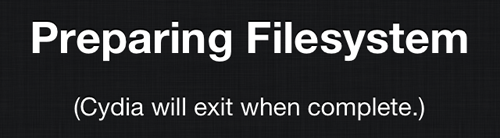
- Je kunt nu gebruik maken van Cydia.
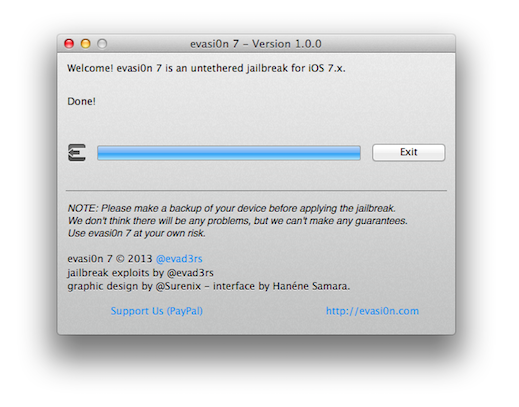
p0sixspwn: jailbreak voor iOS 6.1.3 t/m 6.1.5
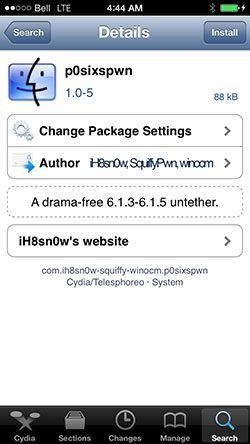 Kort na het verschijnen van evad3rs voor iOS heeft iH8sn0w ook een ‘untether’ uitgebracht voor iOS 6.1.3 en 6.1.5. Een untether zorgt ervoor dat een bestaande tethered jailbreak door installatie van een softwarepakket uit Cydia untethered kan worden gemaakt, waardoor je het toestel niet meer met een computer hoeft te verbinden om opnieuw op te kunnen starten. De untether voor iOS 6.1.3 t/m 6.1.5 draagt de naam p0sixspwn en is geschikt voor de volgende iDevices:
Kort na het verschijnen van evad3rs voor iOS heeft iH8sn0w ook een ‘untether’ uitgebracht voor iOS 6.1.3 en 6.1.5. Een untether zorgt ervoor dat een bestaande tethered jailbreak door installatie van een softwarepakket uit Cydia untethered kan worden gemaakt, waardoor je het toestel niet meer met een computer hoeft te verbinden om opnieuw op te kunnen starten. De untether voor iOS 6.1.3 t/m 6.1.5 draagt de naam p0sixspwn en is geschikt voor de volgende iDevices:
- iPhone 3GS en nieuwer
- iPod touch 4G en 5G
- iPad 1e generatie en nieuwer
Aanvankelijk was p0sixspwn alleen beschikbaar als untether voor de iPhone 3GS en iDevices met A4-processor. Later verscheen ook een gelijknamige jailbreaktool voor iOS 6.1.3, 6.1.4 en 6.1.5 die daarnaast toestellen met de A5 en recentere chipsets ondersteunt. p0sixspwn is beschikbaar voor Mac OS X en Windows.
Na het jailbreaken: gebruik van Cydia
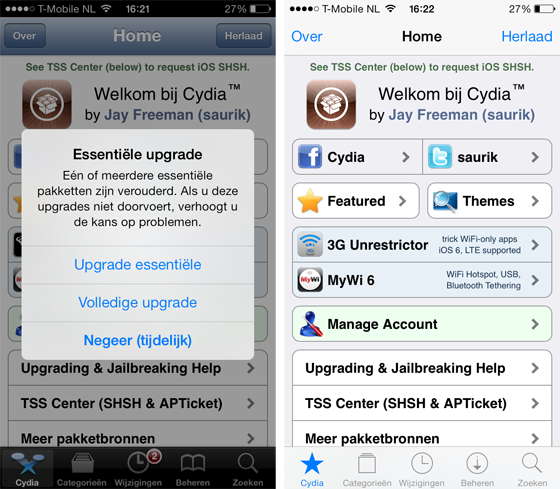
Na het uitvoeren van de jailbreak zal de alternatieve appstore Cydia op je toestel aanwezig zijn. Het is mogelijk dat je bij het opstarten van Cydia de optie krijgt om een update uit te voeren, waarbij het aan te raden is om te kiezen voor volledige update. Via het tabblad Categorieën in Cydia kun je vervolgens een overzicht zien van de verschillende soorten apps en tweaks die je via Cydia kunt downloaden. De tabbladen hebben de volgende betekenis:
- Tabblad Wijzigingen: de meest recente toevoegingen in het aanbod.
- Tabblad Beheren: hier vind je de opties Pakketten en Bronnen. Via Pakketten is het mogelijk om via Cydia geïnstalleerde software te verwijderen. Via Bronnen kun je standaard niet aanwezige repositories toevoegen.
- Tabblad Zoeken: gericht zoeken naar software in Cydia.
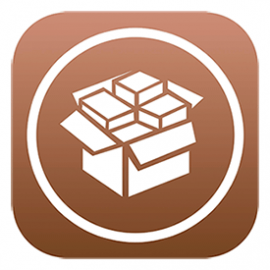 Als je een applicatie of tweak hebt gevonden die je wilt installeren via Cydia selecteer je deze door erop te drukken. Vervolgens druk je rechtsbovenin op Installeer gevolgd Bevestig. De software zal nu worden geïnstalleerd. Vaak zul je een respring of zelfs een reboot uit moeten voeren nadat je iets via Cydia hebt geïnstalleerd. Je kunt dit doen door op de knop Herstart SpringBoard of Reboot de verschijnt te drukken.
Als je een applicatie of tweak hebt gevonden die je wilt installeren via Cydia selecteer je deze door erop te drukken. Vervolgens druk je rechtsbovenin op Installeer gevolgd Bevestig. De software zal nu worden geïnstalleerd. Vaak zul je een respring of zelfs een reboot uit moeten voeren nadat je iets via Cydia hebt geïnstalleerd. Je kunt dit doen door op de knop Herstart SpringBoard of Reboot de verschijnt te drukken.
iOS 5.1.1 jailbreak met Absinthe 2
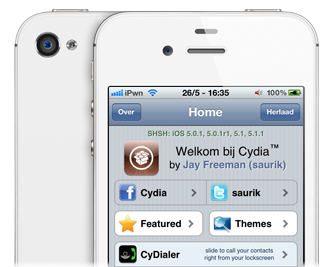 Met Absinthe 2.0.1 kun je eenvoudig een jailbreak uitvoeren op de iPhone 3GS, iPhone 4, iPhone 4S, 3e en 4e generatie iPod touch, originele iPad, iPad 2 en de nieuwe iPad. Het is technisch gezien onmogelijk om tijdens het uitvoeren van deze jailbreak je toestel permanent te beschadigen, maar om ervoor te zorgen dat de jailbreak zo soepel mogelijk verloopt zonder dat je gegevens kwijt raakt kun je gebruik maken van deze jailbreak-handleiding voor dummies.
Met Absinthe 2.0.1 kun je eenvoudig een jailbreak uitvoeren op de iPhone 3GS, iPhone 4, iPhone 4S, 3e en 4e generatie iPod touch, originele iPad, iPad 2 en de nieuwe iPad. Het is technisch gezien onmogelijk om tijdens het uitvoeren van deze jailbreak je toestel permanent te beschadigen, maar om ervoor te zorgen dat de jailbreak zo soepel mogelijk verloopt zonder dat je gegevens kwijt raakt kun je gebruik maken van deze jailbreak-handleiding voor dummies.
Wat is een jailbreak?
Het uitvoeren van een jailbreak op je iPhone, iPod touch of iPad (samen ook wel iDevices) betekent dat je de beveiliging doorbreekt waardoor je normaliter alleen maar software uit Apple’s App Store kunt downloaden. Gebruikers die hun iDevice jailbreaken krijgen toegang tot Cydia, een alternatieve app store voor applicaties en tweaks. Vaak gaat het om applicaties die niet voldoen aan het selectiebeleid van Apple en om tweaks die je in staat stellen om de grafische interface van je iDevice naar je eigen smaak aan te passen. Een jailbreak is dus niet hetzelfde als een unlock, waarmee je een iPhone kunt gebruiken in combinatie met een provider van jouw keuze.
 Het uitvoeren van een jailbreak en zelfs een unlock is in tegenstelling tot wat sommige mensen denken volledig legaal. Zelfs Steve Wozniak, de mede-oprichter van Apple, voerde eerder live op TV een jailbreak uit op een iPhone. Het gebruiken van een jailbreak om betaalde applicaties uit de App Store of Cydia Store gratis te downloaden is echter wél in strijd met het auteursrecht en discussie daarover wordt dan niet toegestaan op iPhoneclub.nl, iPadclub.nl en iCulture.nl. Het jailbreaken van een iPhone, iPod touch of iPad kan geen blijvende schade opleveren, aangezien je een iDevice altijd naar de originele fabrieksinstellingen kunt herstellen met behulp van iTunes.
Het uitvoeren van een jailbreak en zelfs een unlock is in tegenstelling tot wat sommige mensen denken volledig legaal. Zelfs Steve Wozniak, de mede-oprichter van Apple, voerde eerder live op TV een jailbreak uit op een iPhone. Het gebruiken van een jailbreak om betaalde applicaties uit de App Store of Cydia Store gratis te downloaden is echter wél in strijd met het auteursrecht en discussie daarover wordt dan niet toegestaan op iPhoneclub.nl, iPadclub.nl en iCulture.nl. Het jailbreaken van een iPhone, iPod touch of iPad kan geen blijvende schade opleveren, aangezien je een iDevice altijd naar de originele fabrieksinstellingen kunt herstellen met behulp van iTunes.
Het maken van een backup via iTunes
![]()
Het is in principe mogelijk om direct een jailbreak uit te voeren, zonder dat je daarvoor eerst je toestel via iTunes hoeft te herstellen of dat je zelfs maar een backup hoeft te maken. Toch is het altijd aan te raden om eerst een backup te maken van je gegevens, zodat deze nooit verloren kunnen gaan mocht er toch iets mis gaan. Hieronder leggen we daarom eerst uit hoe je een backup kunt maken van je belangrijkste gegevens via iTunes:
- Verbind je iDevice met de computer waarmee je deze normaliter synchroniseert.
- Je krijgt nu eerst de mogelijkheid om een backup te maken van je foto’s en video’s. Op Windows kun je dit bijvoorbeeld doen met behulp de optie Import pictures and videos van het AutoPlay-menu dat automatisch zal verschijnen. Op Mac OS X kun je dit bijvoorbeeld doen via iPhoto of Finder.
- Start iTunes handmatig als deze niet automatisch opgestart wordt.
- Druk in het menu links op de naam van jouw iPhone, iPod touch of iPad.
- Kies bovenin voor het tabblad Info.

- Controleer of Sync Address Book Contacts aangevinkt staat en kies welke contactgegevens je wilt synchroniseren.
- Vink desgewenst Sync iCal Calendars, Sync Mail Accounts, Sync Safari bookmarks of Sync notes aan.
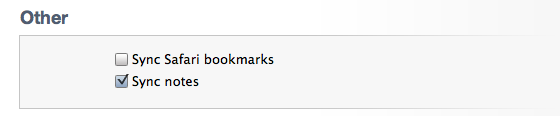
- Controleer dat er bij het onderdeel Advanced niets is aangevinkt, tenzij je gegevens op jouw iPhone wilt vervangen met gegevens die op de computer staan.
- Kies rechtonderin voor Sync en wacht tot het synchroniseren is voltooid.

Updaten of herstellen naar iOS 5.1.1 om te jailbreaken
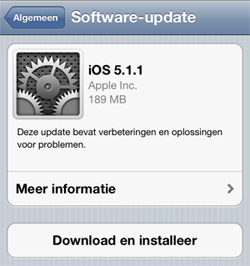 Om een jailbreak uit te kunnen voeren met Absinthe 2.0.1 zul je gebruik moeten maken van de iOS firmwareversie 5.1.1. Je kunt achterhalen welke firmwareversie er op dit moment op jouw toestel staat door naar het menu Instellingen te gaan, gevolgd door Algemeen en Info en de waarde van het veld Versie te controleren. Maak je gebruik van een eerdere firmwareversie dan iOS 5.1.1, dan kun je zolang iOS 5.1.1 de meest recente firmwareversie is, eenvoudig naar deze versie updaten. Gebruikers van iOS 5 kunnen dit doen door naar het menu Instellingen te gaan, gevolgd door Algemeen, Software-update en te kiezen voor Download en installeer. Versies van iOS 3 en iOS 4 of iOS 5 met jailbreak kun je updaten via iTunes.
Om een jailbreak uit te kunnen voeren met Absinthe 2.0.1 zul je gebruik moeten maken van de iOS firmwareversie 5.1.1. Je kunt achterhalen welke firmwareversie er op dit moment op jouw toestel staat door naar het menu Instellingen te gaan, gevolgd door Algemeen en Info en de waarde van het veld Versie te controleren. Maak je gebruik van een eerdere firmwareversie dan iOS 5.1.1, dan kun je zolang iOS 5.1.1 de meest recente firmwareversie is, eenvoudig naar deze versie updaten. Gebruikers van iOS 5 kunnen dit doen door naar het menu Instellingen te gaan, gevolgd door Algemeen, Software-update en te kiezen voor Download en installeer. Versies van iOS 3 en iOS 4 of iOS 5 met jailbreak kun je updaten via iTunes.
De kwetsbaarheden waar gebruik van wordt gemaakt om de jailbreak van iOS 5.1.1 te realiseren zijn met een firmwareupdate door Apple te patchen. Om ervoor te zorgen dat je in de toekomst kunt blijven jailbreaken op iOS 5.1.1 is het aan te raden om gebruik te maken van TinyUmbrella, om de daarvoor benodigde per toestel unieke handtekening van Apple (SHSH blobs) voor firmwareversie iOS 5.1.1 op te slaan. Met deze handtekening voor iOS 5.1.1 kun je jouw iPhone, iPod touch of iPad namelijk ook nog herstellen naar iOS 5.1.1 als er eenmaal een nieuwe firmwareupdate uit is die de jailbreak onmogelijk maakt.
Updaten of herstellen naar iOS 5.1.1 om te unlocken
 Voor gebruikers die afhankelijk zijn van een softwarematige unlock om hun iPhone simlockvrij te maken is het van belang dat zij een update uitvoeren naar iOS 5.1.1 zónder dat daarbij de modemfirmware (baseband) een update ontvangt. Met de jailbreaktool redsn0w is het mogelijk om een zogenaamde custom firmware aan te maken, waarvan de naam zal beginnen met NO_BB. De update van de modemfirmware zal niet plaats vinden als je een update naar iOS 5.1.1 uitvoert op een iPhone met behulp van een dergelijke custom firmware. Herstellen met behulp van een custom firmware is mogelijk door de shift– (Windows) of alt/option-toets (OS X) ingedrukt te houden terwijl je in iTunes op Herstellen (Restore) drukt.
Voor gebruikers die afhankelijk zijn van een softwarematige unlock om hun iPhone simlockvrij te maken is het van belang dat zij een update uitvoeren naar iOS 5.1.1 zónder dat daarbij de modemfirmware (baseband) een update ontvangt. Met de jailbreaktool redsn0w is het mogelijk om een zogenaamde custom firmware aan te maken, waarvan de naam zal beginnen met NO_BB. De update van de modemfirmware zal niet plaats vinden als je een update naar iOS 5.1.1 uitvoert op een iPhone met behulp van een dergelijke custom firmware. Herstellen met behulp van een custom firmware is mogelijk door de shift– (Windows) of alt/option-toets (OS X) ingedrukt te houden terwijl je in iTunes op Herstellen (Restore) drukt.
Als je afhankelijk bent van een softwarematige unlock zoals ultrasn0w op een iPhone 3GS of iPhone 4, dan kun je met redsn0w 0.9.11b1 of hoger een custom firmware aanmaken waarmee je kunt updaten naar iOS 5.1.1. De jailbreak zal dan in eerste instantie tethered zijn, wat betekent dat je de iPhone met een computer moet verbinden om deze opnieuw op te kunnen starten. Nadat je je iPhone met de procedure zoals hierboven hebt beschreven hebt hersteld met een custom firmware, kun je untethered. Toekomstige versies van redsn0w zullen naar verwachting de untether in de custom firmware verwerken. Een alternatief voor redsn0w voor Windows-gebruikers is sn0wbreeze 2.9.4 of hoger.
Rocky Racoon 5.1.1 Untether 1.0-1 voor huidige tethered jailbreak
 Gebruikers die op dit moment al een tethered jailbreak van iOS 5.1.1 op hun toestel hebben, wordt afgeraden om te kiezen voor “Erase All Content and Settings” (wis alle inhoud en instellingen). Als je momenteel al gebruikt maakt van een tethered jailbreak kun je het beste
Gebruikers die op dit moment al een tethered jailbreak van iOS 5.1.1 op hun toestel hebben, wordt afgeraden om te kiezen voor “Erase All Content and Settings” (wis alle inhoud en instellingen). Als je momenteel al gebruikt maakt van een tethered jailbreak kun je het beste
Jailbreaken van iOS 5.1.1 met Absinthe 2.0.1
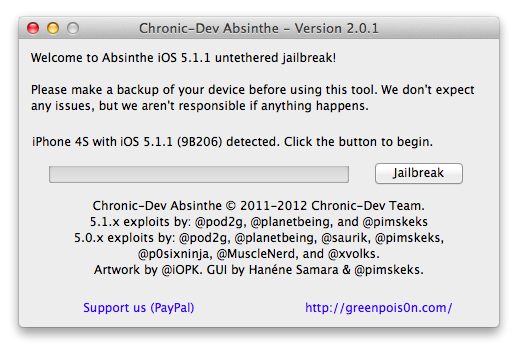
- Als je zoals hierboven is beschreven een backup via iTunes hebt gemaakt van jouw iPhone 3GS, iPhone 4, iPhone 4S, 3e of 4e generatie iPod touch, originele iPad, iPad 2 of nieuwe iPad én deze draait op iOS 5.1.1, dan ben je bijna klaar om de jailbreak uit te voeren met Absinthe 2.0.1.
- Als je gebruikt maakt van een codeslot op je iPhone, iPod touch of iPad moet je deze (tijdelijk) uitschakelen voordat je probeert de jailbreak te voeren. Daarnaast moet een eventueel wachtwoord op backups van iTunes (tijdelijk) worden uitgeschakeld voor het gebruik van Absinthe 2.0.1.
- Ga naar het menu Instellingen, gevolgd door Algemeen en Stel opnieuw in. Kies in dit menu voor Wis alle inhoud en instellingen. Op Engelstalige toestellen gaat dit via het menu Settings, gevolgd door General, Reset en Erase all Content and Settings. Het is mogelijk om deze stap over te slaan, maar dan zal het uitvoeren van de jailbreak veel langer duren en heb je minder zekerheid dat het in één keer goed zal gaan.
- Verbind je toestel met de computer via een USB-kabel als deze nog niet verbonden is.
- Download Absinthe 2.0.1 of hoger van greenpois0n.com voor Linux, Mac OS X of Windows en open Absinthe vervolgens.
- Druk op de knop Jailbreak en wacht geduldig terwijl de jailbreak wordt uitgevoerd, zonder dat je de USB-kabel loskoppelt. Het uitvoeren van sommige stappen kan enkele minuten duren als je tijdens de eerste stap alle inhoud en instellingen hebt gewist en vele malen langer als je dat niet hebt gedaan.
- Als de jailbreak eenmaal succesvol is uitgevoerd kun je iTunes opnieuw openen om te herstellen met de backup die je eerder hebt gemaakt. Als je het onderstaande scherm niet direct te zien krijgt als je op de naam van je toestel drukt, dan kun je rechts klikken op deze naam en kiezen voor Restore form Back Up… en de meest recente backup voor het uitvoeren van de jailbreak te selecteren. Het herstellen van de backup zal tot gevolg hebben dat bijvoorbeeld applicatiegegevens, instellingen en foto’s terug worden gezet.
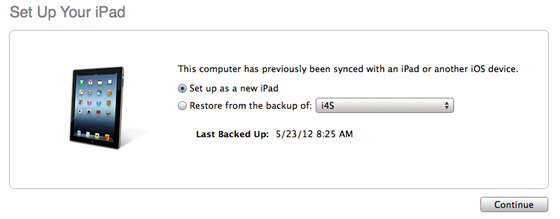
Het gebruik van de alternatieve app store Cydia

Via het tabblad Categorieën kun je een overzicht zien van de verschillende soorten apps en tweaks die je via Cydia kunt downloaden. Achter de tab Wijzigingen kun je de meest recente toevoegingen aan het aanbod vinden. Achter Beheren vind je de opties Pakketten en Bronnen. Via Pakketten is het mogelijk om via Cydia geïnstalleerde software te verwijderen. Via Bronnen kun je standaard niet aanwezige repositories toevoegen. Deze worden op iPhoneclub altijd expliciet benoemd als dat nodig is voor een bepaalde applicatie of tweak. Via de tab Zoeken gericht zoeken op in Cydia aanwezige software.
Als je een applicatie of tweak hebt gevonden die je wilt installeren via Cydia selecteer je deze door erop te drukken. Vervolgens druk je rechtsbovenin op Installeer gevolgd Bevestig. De software zal nu worden geïnstalleerd. Vaak zul je een respring of zelfs een reboot uit moeten voeren nadat je iets via Cydia hebt geïnstalleerd. Je kunt dit doen door op de knop Herstart SpringBoard of Reboot de verschijnt te drukken.
Wijzigingen van Absinthe 2.0.1 ten opzichte van Absinthe 2.0
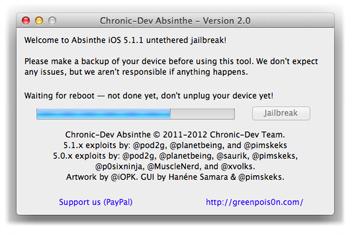 Normaliter schrijven we in een handleiding niet in de eerste persoon enkelvoud, maar in dit onderdeel zal ik voor de volledigheid een uitzondering maken. Na de presentaties van het ‘iOS Jailbreak Dream Team’ op Hack in the Box, mocht ik het team vergezellen naar hun appartement. Op mijn iPad 3,1 (nieuwe iPad, Wi-Fi-only) had ik op dat moment nog geen jailbreak uitgevoerd en wat zou een betere plaats zijn om deze uit te voeren?
Normaliter schrijven we in een handleiding niet in de eerste persoon enkelvoud, maar in dit onderdeel zal ik voor de volledigheid een uitzondering maken. Na de presentaties van het ‘iOS Jailbreak Dream Team’ op Hack in the Box, mocht ik het team vergezellen naar hun appartement. Op mijn iPad 3,1 (nieuwe iPad, Wi-Fi-only) had ik op dat moment nog geen jailbreak uitgevoerd en wat zou een betere plaats zijn om deze uit te voeren?
 Mijn eerste poging bleef steken op de melding Waiting for reboot – not done yet, don’t unplug your device yet! en ook na enkele minuten geduldig te hebben gewacht verdween de melding niet. Herhaalde pogingen leidden onder andere tot de melding ERROR: could not connect to lockdownd en lockdown error -5. Vier Macbooks en een brainstormsessie tussen @pimskeks, @pod2g en @planetbeing later bleek dat door Absinthe 2.0 een folder werd benaderd, die op mijn iPad standaard niet aanwezig was. Na de nodige wijzigingen en tests door @pimskeks konden de nieuwe builds van Absinthe 2.0.1 op de website worden geplaatst.
Mijn eerste poging bleef steken op de melding Waiting for reboot – not done yet, don’t unplug your device yet! en ook na enkele minuten geduldig te hebben gewacht verdween de melding niet. Herhaalde pogingen leidden onder andere tot de melding ERROR: could not connect to lockdownd en lockdown error -5. Vier Macbooks en een brainstormsessie tussen @pimskeks, @pod2g en @planetbeing later bleek dat door Absinthe 2.0 een folder werd benaderd, die op mijn iPad standaard niet aanwezig was. Na de nodige wijzigingen en tests door @pimskeks konden de nieuwe builds van Absinthe 2.0.1 op de website worden geplaatst.
Uit het bovenstaande volgt dat Absinthe 2.0.1 alleen bedoeld is om een probleem tijdens het uitvoeren van de jailbreak te verhelpen. Als je al succesvol een jailbreak uit hebt gevoerd met Absinthe 2.0 hoef je de jailbreak daarom niet opnieuw uit te voeren. Gebruikers die problemen met dezelfde of vergelijkbare meldingen ondervonden met versie 2.0 kunnen gebruik maken van versie 2.0.1 om deze te verhelpen. In de changelog van Absinthe wordt de bugfix meer summier weergegeven:
Version 2.0.1
~~~~~~~~~~~~~
– fixed a possible hang that could occur in certain situations
Taalfout gezien of andere suggestie hoe we dit artikel kunnen verbeteren? Laat het ons weten!
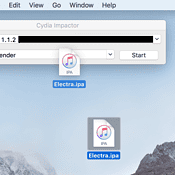
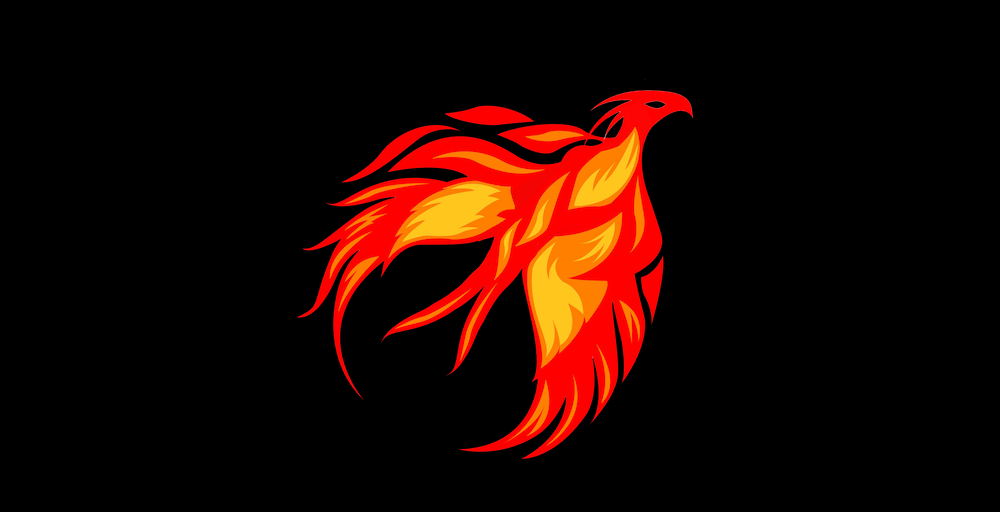
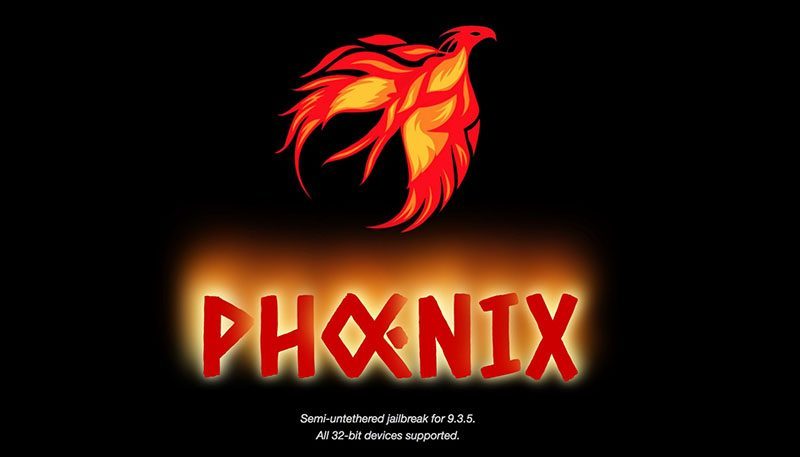
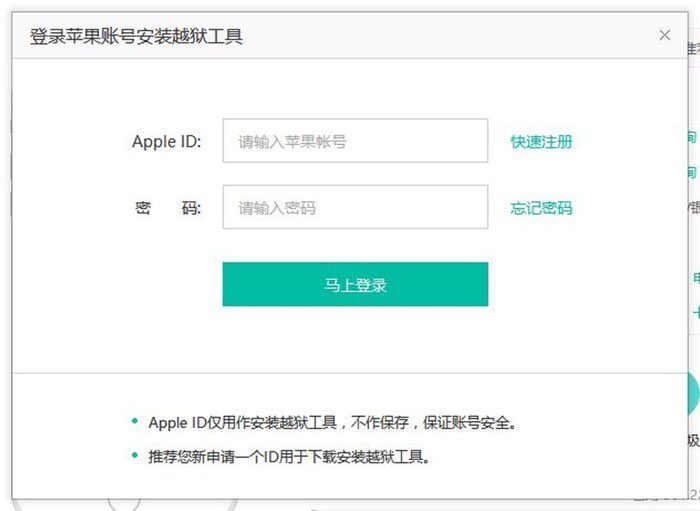
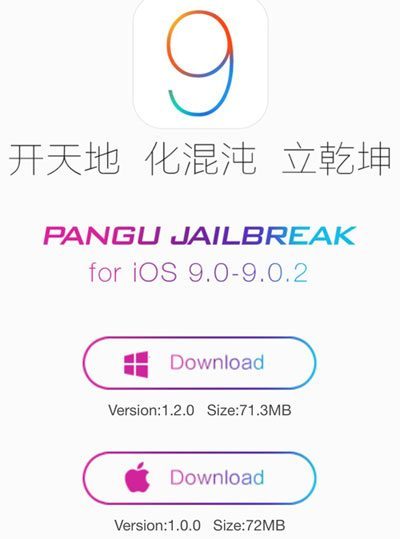
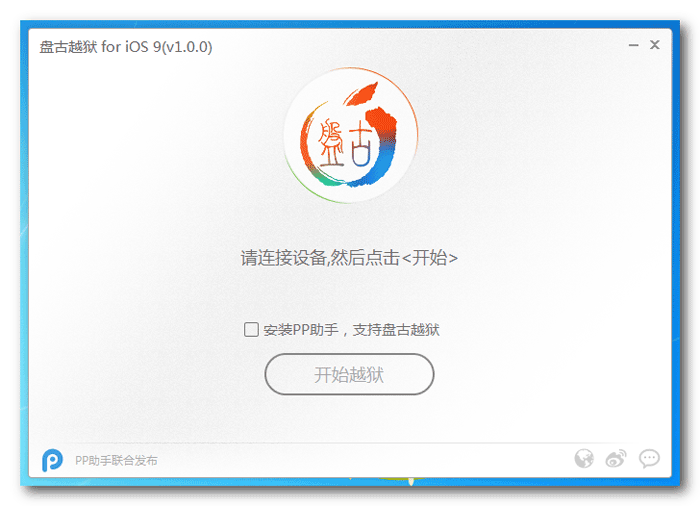
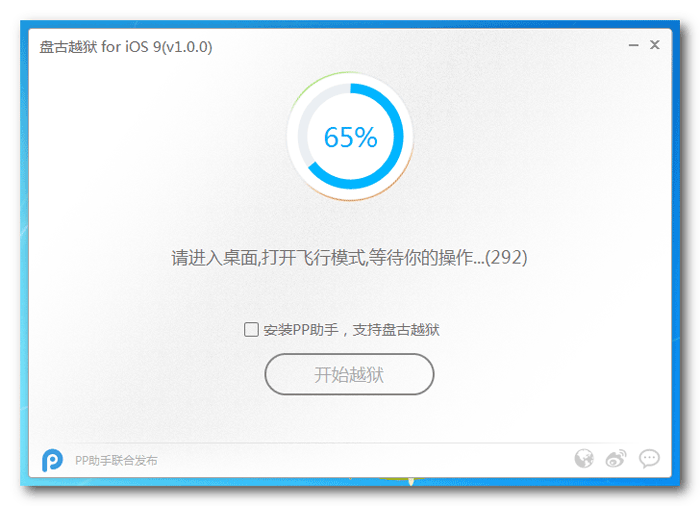
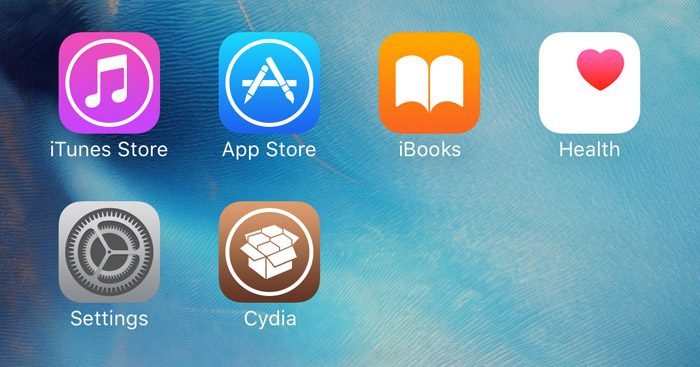
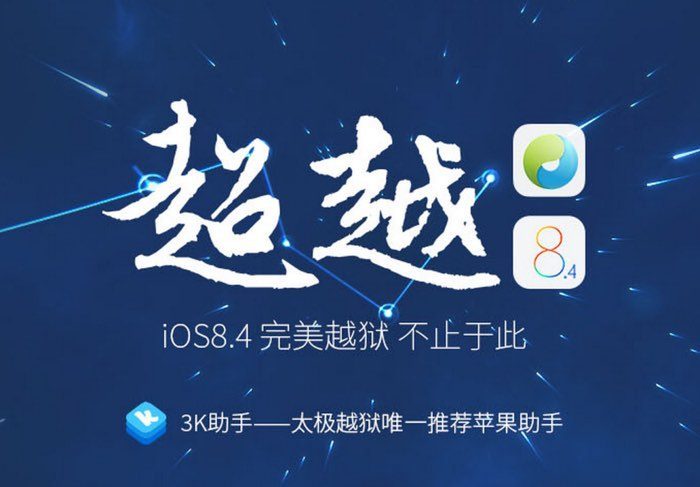

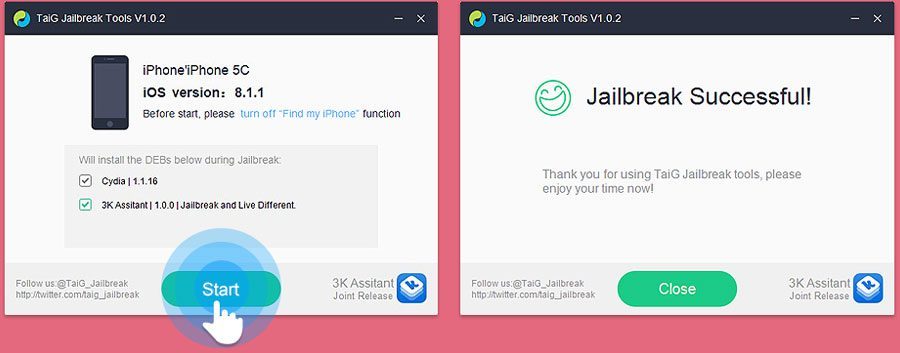
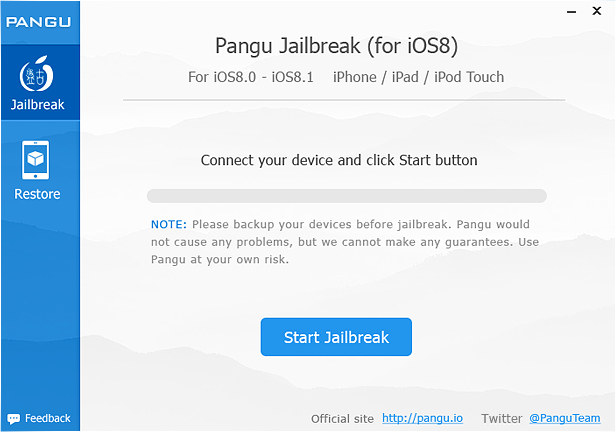

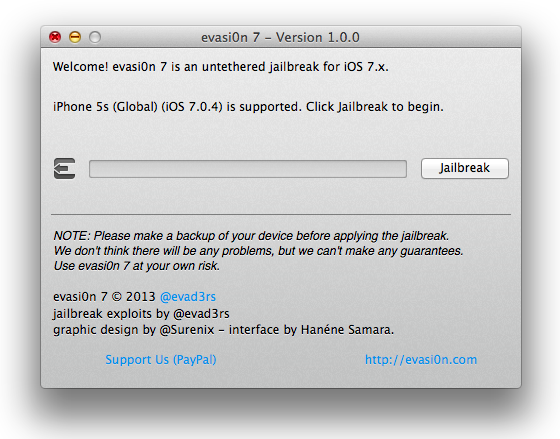

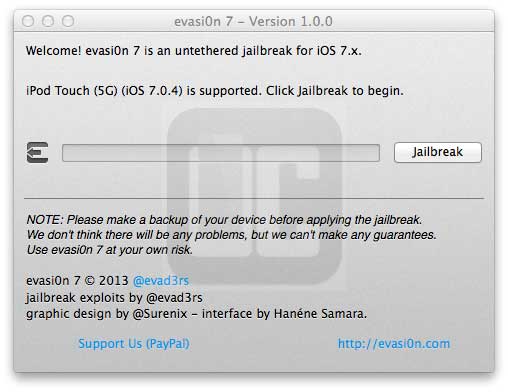
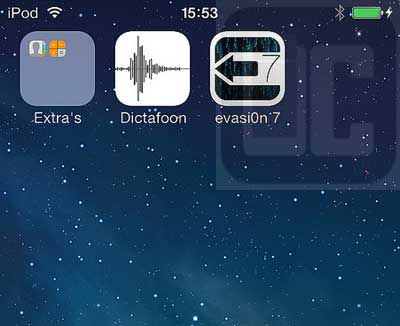


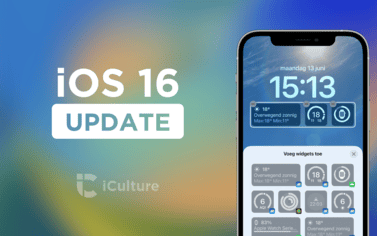
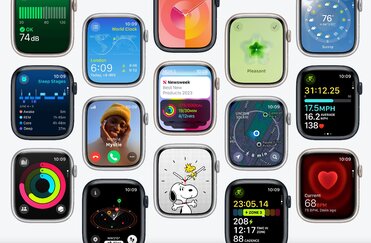

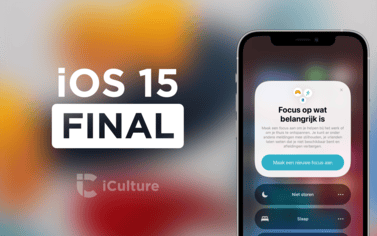
Reacties: 146 reacties